Counter-Strike:Global Offensive (CSGO) adalah game penembak orang pertama yang dikembangkan dan dirilis oleh Valve. Seperti Game Counter-Strike sebelumnya, Ini juga memungkinkan kita untuk meng-host server khusus kita sendiri yang memberi kita kendali penuh ke server kita. Kami dapat menginstal plugin khusus yang memberikan tampilan baru pada server kami atau kami dapat mengonfigurasi server kami untuk mode yang berbeda seperti Pertandingan Turnamen, Better Deathmatch, dll.
Persyaratan untuk menyiapkan Server CSGO:
- Minimal 2GB RAM dan 2vCore dan minimal 50GB Disk (Server CSGO membutuhkan banyak CPU dan RAM segera setelah semakin banyak pemain mulai bergabung)
- Akun Steam dengan CSGO untuk menghasilkan (GSLT), Tanpa Token GSLT, server Anda hanya dapat diakses oleh Pemain LAN. Untuk membuatnya berfungsi dan untuk gameplay internet, Anda harus memiliki Token GSTL.
Instal Server Counter-Strike
Langkah 1 :Mengonfigurasi Firewall
sudo iptables -R INPUT 5 -p udp -m udp –dport 26900:27030 -j ACCEPT
Langkah 2 :Mempersiapkan Server
Pertama, Kita perlu mempersiapkan server kita untuk instalasi server kita. Kami perlu memperbarui server kami dan menginstal paket yang dapat digunakan oleh server dan SteamCMD
apt-get update
apt-get install lib32gcc1 lib32stdc++6
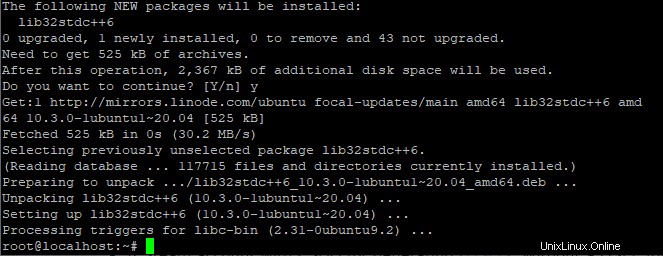
Langkah 3 :Mengunduh/Menginstal SteamCMD
SteamCMD adalah versi baris perintah dari SteamClient. Kita dapat menggunakan perangkat lunak untuk menginstal atau memperbarui berbagai server khusus hanya dengan menyebutkan AppID game. Langkah-langkah berikut dapat dilakukan dengan pengguna root tetapi disarankan untuk melakukannya dengan pengguna non-root.
useradd -m steamcmd
Kemudian kita beralih ke pengguna yang baru kita buat!
su – steamcmd
mkdir steamcmd &&cd steamcmd
Kemudian, Kita harus mengunduh SteamCMD versi terbaru langsung dari Server Steam.
wget https://steamcdn-a.akamaihd.net/client/installer/steamcmd_linux.tar.gz
tar xf steamcmd_linux.tar.gz
Langkah 4 :Menginstal CSGO Server menggunakan SteamCMD
Pertama, Kita harus menjalankan SteamCMD menggunakan perintah berikut
./steamcmd.sh
SteamCMD pertama akan mengupdate dirinya sendiri kemudian kita akan melihat prompt seperti ini!
Steam>
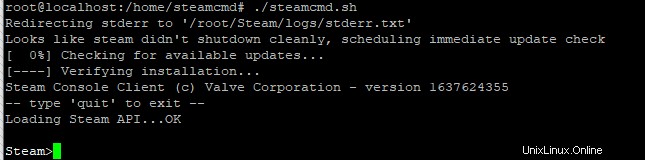
Kita harus login di Server Steam baik menggunakan akun kita sendiri atau kita bisa login secara anonim untuk menginstal atau memperbarui server kita. Itu tidak akan mempengaruhi proses kami dengan cara apapun. Dalam pembaruan SteamCMD baru, pertama-tama kita harus mengatur direktori tempat server game akan diinstal, kemudian kita harus masuk ke Server Steam untuk memperbarui server kita. 740 adalah AppID untuk Server Khusus CSGO.
force_install_dir /home/csgo
masuk tanpa nama
app_update 740 validasi
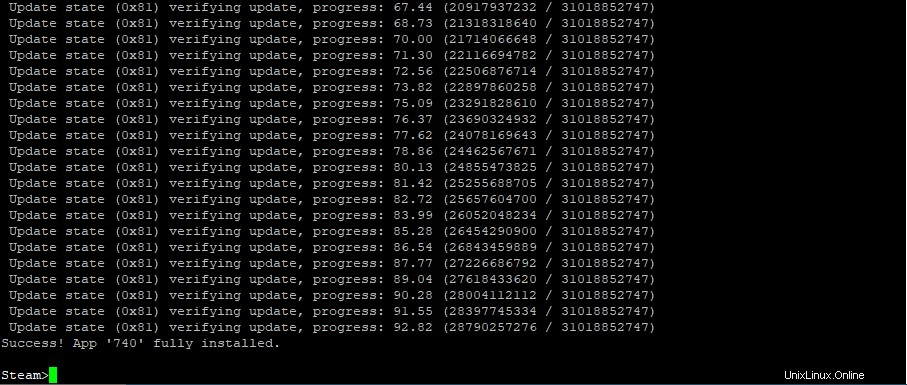
Setelah menginstal server, Kami akan melihat perintah berikut 'Sukses! Aplikasi '740' terinstal sepenuhnya. Ini berarti server kami telah terinstal sepenuhnya. Namun sebelum memulai server, kita harus melakukan beberapa pengaturan dan konfigurasi!
Langkah 5 :Membuat skrip bash untuk menjalankan server
Kita dapat memulai server secara manual tetapi server memerlukan beberapa parameter dan token GSLT, Sebagai gantinya kita dapat membuat skrip bash sederhana yang akan membuat server kita tetap berjalan bahkan jika kita menutup koneksi SSH.
Untuk membuat skrip :
nano server.sh
Tempel konten berikut ke dalam skrip dan simpan menggunakan CTRL+O
Untuk memulai server dalam Mode Kompetitif Klasik :
!/bin/sh
screen -S “CSGO” ./srcds_run -game csgo -tickrate 128 -usercon +game_type 1+game_mode 0 +map de_dust2 +sv_setsteamaccount (Tempel Token GSLT Anda Di Sini)

Untuk memulai server dalam Mode Santai Klasik :
!/bin/sh
screen -S “CSGO” ./srcds_run -game csgo -tickrate 128 -usercon +game_type 0+game_mode 0 +map de_dust2 +sv_setsteamaccount (Tempel Token GSLT Anda Di Sini)
Untuk memulai server dalam Mode Deathmatch :
!/bin/sh
screen -S “CSGO” ./srcds_run -game csgo -tickrate 128 -usercon +game_type 1+game_mode 2 +map de_dust2 +sv_setsteamaccount (Tempel Token GSLT Anda Di Sini)
Langkah 6:Konfigurasi server.cfg untuk pengaturan dan kinerja yang optimal
Anda dapat memulai server dan server akan mulai dengan pengaturan default tanpa nama atau kata sandi rcon apa pun. Untuk melakukan ini, Anda dapat menambahkan pengaturan berikut ke server.cfg Anda
nano /yourcsgodir/csgo/cfg/server.cfg
nama host "Nama Server Anda Di Sini"
rcon_password “Rconpassowrddi sini”
sv_password “”
sv_tags "" // Setel tag server di sini seperti dm,ffa,128tic dll
// Pengaturan untuk 128 Centang
sv_maxcmdrate 128
sv_mincmdrate 128
sv_minupdaterate 128
sv_maxupdaterate 128
Langkah 7 :Membuat Token GSLT
Jika Anda ingin membuat server Anda dapat diakses dan dijangkau dari internet, Anda harus memiliki token GSLT, Tanpa itu, server Anda hanya dapat dijangkau ke LAN saja dan itu akan menghasilkan peringatan seperti yang ditunjukkan pada gambar di bawah pada Langkah 8.
- Akun Steam dengan CSGO Dibeli
- Akun tidak boleh dibatasi dan memiliki nomor telepon
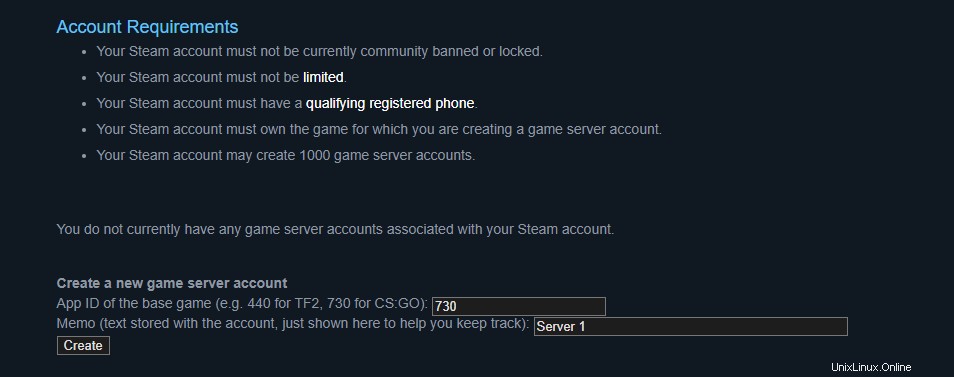
Langkah 8 :Jalankan server Anda
Tambahkan Token yang dihasilkan berikut ke startscript.sh Anda. Jika Anda telah menyelesaikan semua langkah di atas, Anda sekarang dapat memulai server dengan menggunakan perintah berikut, (Catatan:jika Anda ingin server Anda ada di daftar internet, Anda perlu membuat dan menambahkan Token GSLT Anda
cd /home/csgo
./server.sh
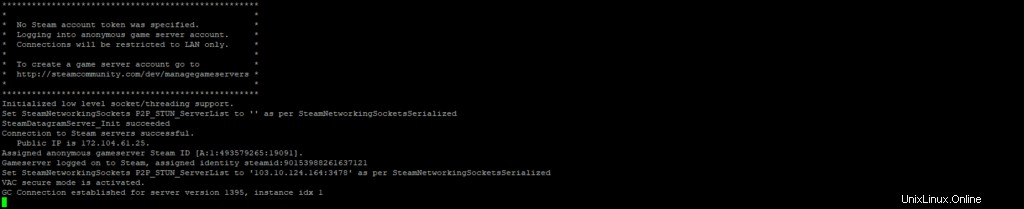
Server Anda aktif dan berjalan, Sekarang untuk menghapus “Tidak ada token Akun Steam yang ditentukan” Anda perlu membuat Token GSLT seperti yang ditunjukkan pada Langkah 7 .